Вы можете удалить папки из Этот компьютер в Windows 10, все или какие-то определенные, если вы ими не пользуетесь и они вам мешают. Если открыть в ОС Windows 10 в Проводнике раздел - «Этот компьютер», кроме вашего диска С:, в директории будут папки «Видео, Документы, Загрузки, Изображения, Музыка, Объёмные объекты, Рабочий стол».
Они являются ссылками на директории, расположенные в вашем профиле пользователя. Это довольно удобно, так как вы можете быстро получить доступ к своим файлам, просто открыв Проводник, например, используя комбинацию клавиш Win+E.
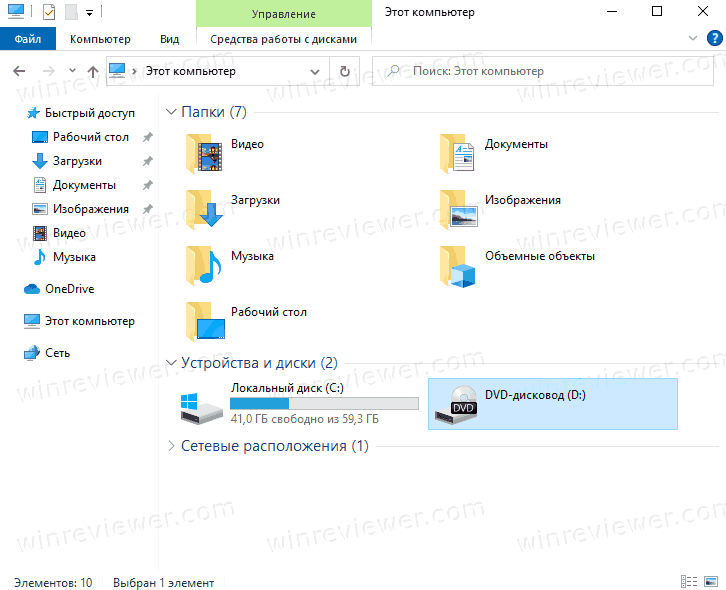
Чтобы изменить состав папок в расположении "Этот компьютер", нужно немного поправить реестр. Однако, прежде приступить, я хотел бы отметить более быстрое решение - вы можете воспользоваться Winaero Tweaker. В левой части под категорией «File Explorer» выберите «Customize This PC Folders» как показано на скриншоте ниже:
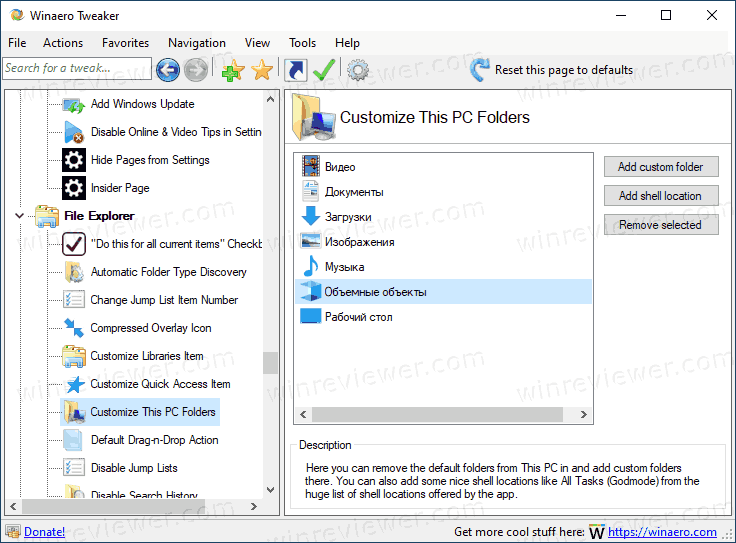
Просто выберите папки, которые вы хотите убрать и нажмите «Remove selected».
Вы можете скачать приложение здесь: Скачать Winaero Tweaker.
Если же вы предпочитаете удалять папки вручную, вы можете сделать это с помощью настройки реестра.
Как удалить папки из Этот компьютер в Windows 10
- Откройте Редактор реестра.
- Перейдите в следующую ветку реестра:
HKEY_LOCAL_MACHINE\SOFTWARE\Microsoft\Windows\CurrentVersion\Explorer\MyComputer\NameSpace. Можно выполнить переход одним кликом.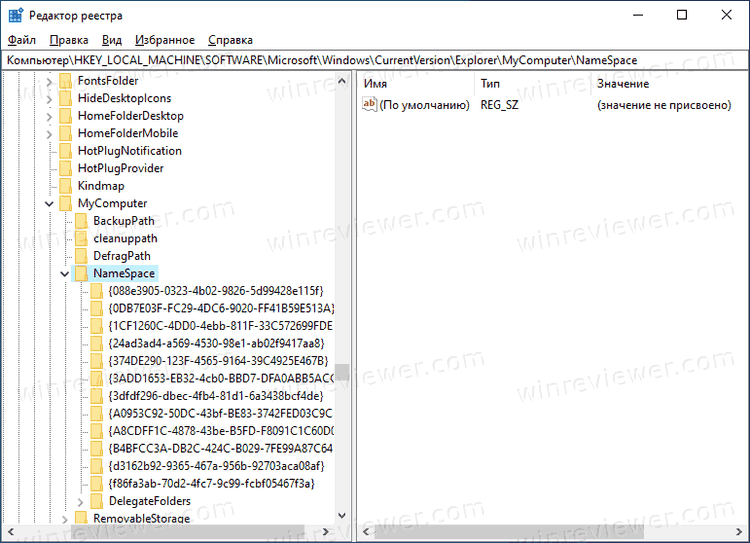
- Здесь удалите следующие подразделы:
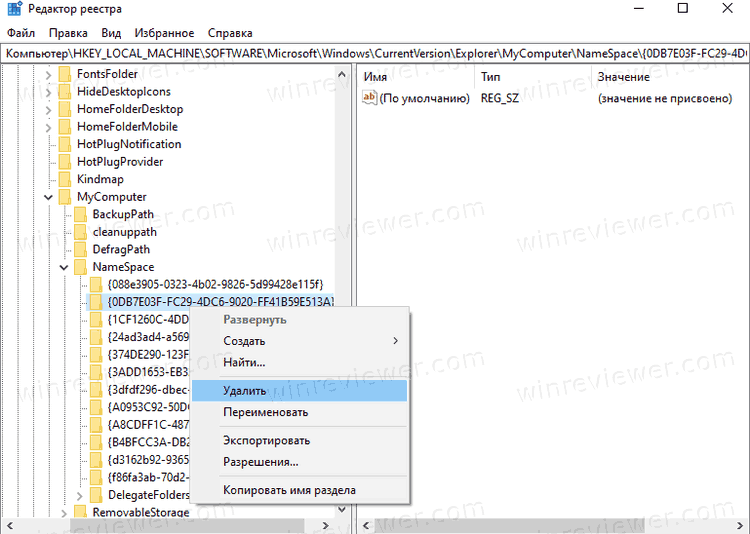
Готово!
Значения подразделов указаны ниже.
- Объемные объекты:
{0DB7E03F-FC29-4DC6-9020-FF41B59E513A} - Рабочий стол:
{B4BFCC3A-DB2C-424C-B029-7FE99A87C641} - Документы:
{A8CDFF1C-4878-43be-B5FD-F8091C1C60D0}и{d3162b92-9365-467a-956b-92703aca08af} - Загрузки:
{374DE290-123F-4565-9164-39C4925E467B}и{088e3905-0323-4b02-9826-5d99428e115f} - Музыка:
{1CF1260C-4DD0-4ebb-811F-33C572699FDE}и{3dfdf296-dbec-4fb4-81d1-6a3438bcf4de} - Изображения:
{3ADD1653-EB32-4cb0-BBD7-DFA0ABB5ACCA}и{24ad3ad4-a569-4530-98e1-ab02f9417aa8} - Видео:
{A0953C92-50DC-43bf-BE83-3742FED03C9C}и{f86fa3ab-70d2-4fc7-9c99-fcbf05467f3a}
Если вы пользуетесь 64-х битной версией Windows, повторите пункты выше в следующей ветке реестра:
HKEY_LOCAL_MACHINE\SOFTWARE\Wow6432Node\Microsoft\Windows\CurrentVersion\Explorer\MyComputer\NameSpace
Готовые файлы Реестра
Для экономии времени вы можете скачать готовые *REG файлы:
В архиве вы найдете следующие файлы.
Папка Windows 10 32-bit\ <-- здесь находятся файлы для 32-битной Windows 10
- This PC - remove all folders.reg - удалить все папки разом
- This PC - Add all folders.reg - восстановить все удалённые папки
Папка Windows 10 32-bit\Remove Certain Folders <-- здесь находятся файлы для удаления отдельных папок в 32-битной Windows 10
- This PC - Remove Videos.reg - удалить папку "Видео"
- This PC - Remove Pictures.reg - удалить папку "Изображения"
- This PC - Remove Music.reg - удалить папку "Музыка"
- This PC - Remove Downloads.reg - удалить папку "Загрузки"
- This PC - Remove Documents.reg - удалить папку "Документы"
- This PC - Remove Desktop.reg - удалить папку "Рабочий стол"
- This PC - Remove 3D Objects.reg - удалить папку "Трехмерные объекты"
А также файлы, чтобы вернуть всё, как было.
- This PC - Add Videos.reg - восстановить папку "Видео"
- This PC - Add Pictures.reg - восстановить папку "Изображения"
- This PC - Add Music.reg - восстановить папку "Музыка"
- This PC - Add Downloads.reg - восстановить папку "Загрузки"
- This PC - Add Documents.reg - восстановить папку "Документы"
- This PC - Add Desktop.reg - восстановить папку "Рабочий стол"
- This PC - Add 3D Objects.reg - восстановить папку "Трехмерные объекты"
В папке Windows 10 64-bit находится всё то же самое, но для 64-разрядной операционной системы.
Параметр ThisPCPolicy в реестре
В новейших сборках Windows 10, если я не ошибаюсь, начиная с версии 1607 "Anniversary Update", Microsoft добавила новый метод отображения или скрытия папок оболочки в "Этот компьютер" с использованием значения реестра ThisPCPolicy, который хранится в следующей ветви:
HKEY_LOCAL_MACHINE\SOFTWARE\Microsoft\Windows\CurrentVersion\Explorer\FolderDescriptions\{GUID}\PropertyBag
{GUID} - это название подразделов, которые указаны выше.
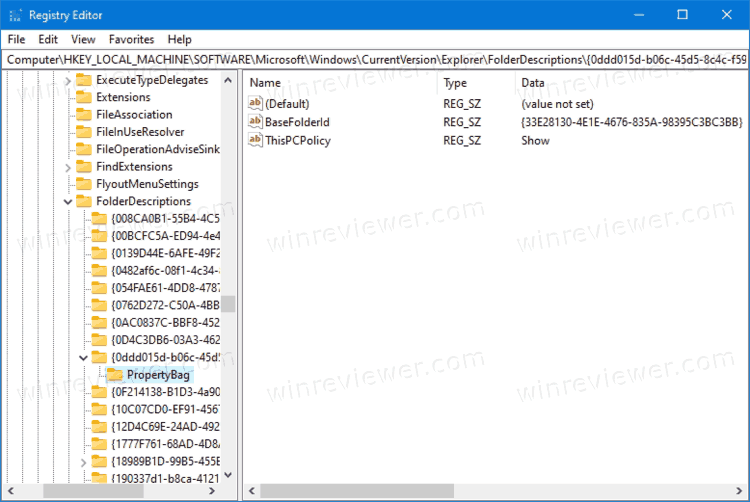
Значение реестра «ThisPCPolicy» принимает два значения:
- Если оно установлено равным Show (Показать), соответствующая папка отображается s "Этом компьютере"
- значение Hide (Скрыть) прячет папку.
💡Узнавайте о новых статьях быстрее. Подпишитесь на наши каналы в Telegram и Twitter.
Спасибо! 🙂
Всегда пожалуйста!